
这是一个快速的小技巧,适用于 iPhone 和 iPad 用户,但很容易错过。当您打开 Spotlight 搜索屏幕 时,您可以展开 Siri 建议并获得额外的一行结果。这是如何。
首先,用一根手指在 iPhone 或 iPad 的主屏幕中间向下滑动以调出Spotlight 搜索。
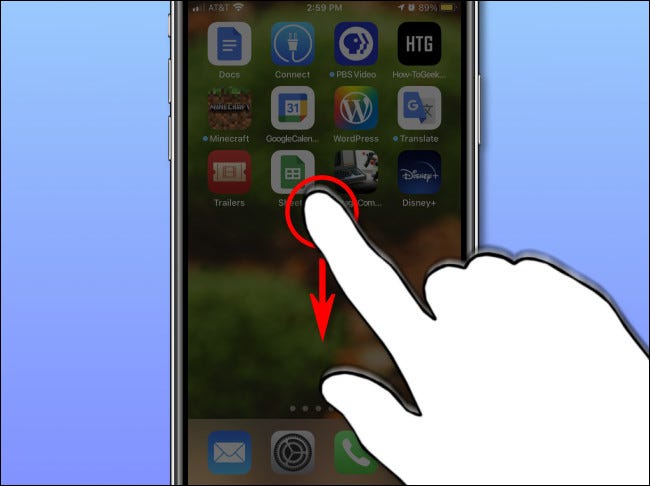
当 Spotlight 弹出时,您会看到搜索栏下方列出了“Siri 建议”(除非您之前将其关闭)。
顶部列出了您最常用的应用程序的图标。通常,只有一行可见。要查看更多图标,请点击“Siri 建议”标题旁边的箭头(它看起来像一个横向插入符号或大于号。)。
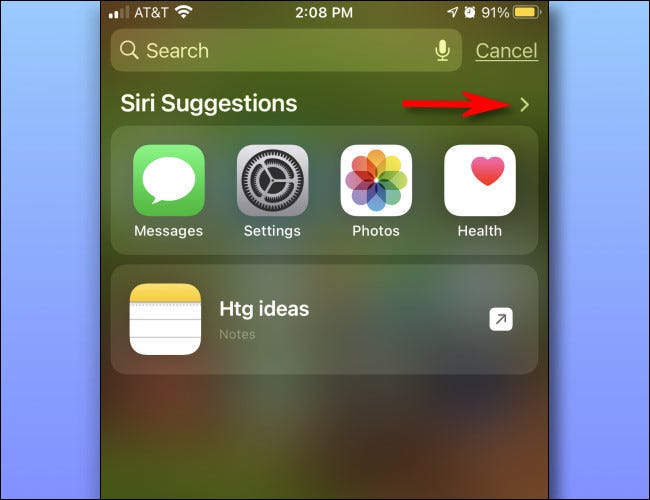
点击箭头后,另一行应用程序图标将出现在您之前看到的第一行下方。
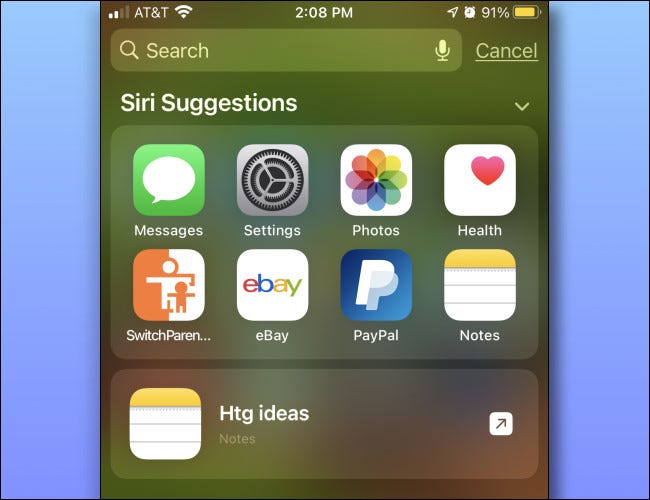
展开后,每次打开 Spotlight 时,应用程序建议菜单都会保持这种状态,除非您再次点击箭头折叠菜单。如果您想运行建议的应用程序之一,只需点击其图标。
就是这样!这就是诀窍。如此简单,看似显而易见,但又容易错过。
如何禁用 Siri 建议
我们之前提到过禁用 Siri 建议。如果您发现不喜欢它们并想在聚光灯屏幕上关闭它们,只需打开设置并导航到 Siri 和搜索。点击“主屏幕上的建议”旁边的开关以禁用“Siri 建议”。
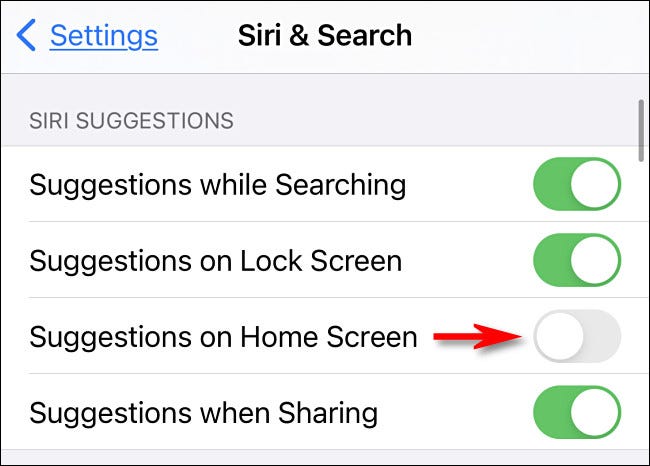
之后,退出设置,您将不再在 Spotlight 屏幕上看到“Siri 建议”。
正文完







